FreePDF 4FreePDF 4
Wer oft scannt und die eingescannten Dokumente als PDF-Datei speichert, wird das Problem kennen: Wie kann ich mehrere PDF zu einer einzigen PDF-Datei zusammenfügen? In dieser Anleitung beschreibe ich, wie einfach es sein kann.
Kostenpflichtige Software gibt es genug, die dies beherrscht. Ich habe es z.B. mit Photoshop gemacht. Ist nicht besonders praktisch und schnell geht es schon mal gar nicht. Mit dem Freeware-Tool FreePDF 4 kann man mehrere PDF zusammenfügen.
1. Software FreePDF installieren
Zunächst muss die Software FreePDF installiert werden. Die genaue Beschreibung und den Downloadlink findet ihr in meinem Artikel „PDF-Dateien erstellen – Freeware Software„. Beachtet bitte, dass ihr vorher Ghostscript installiert. Notfalls zeigt euch aber auch das FreePDF-Setup den Misstand an.
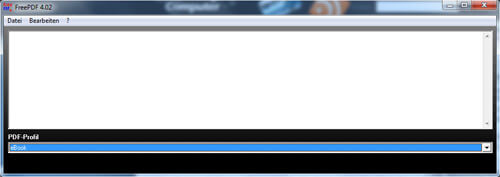
FreePDF 4 ScreenshotFreePDF 4 Screenshot
2. Zusammenfügen von PDF-Dateien
Einmal installiert habt ihr nun 2 unterschiedliche Möglichkeiten, um PDF-Dateien zusammenzuführen. Die erste Möglichkeit ist die bequemere Variante.
2.1 Nur PDF zusammenfügen
Hier ist es nur möglich Dateien vom Typ .PDF zusammen zu fügen. Ruft in eurem Startmenü das Programm „FreePDF Join“ auf (Start->Alle Programme->FreePDF->FreePDF Join).
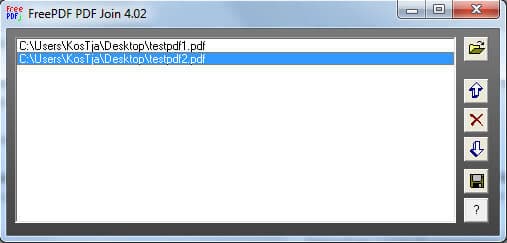
Variante 1: Mehrere PDF zusammenfügen
Nun könnt ihr eure PDF-Dateien nacheinander in das Programm laden. Die Reihenfolge kann beliebig variiert werden. Zuletzt muss nur noch die PDF-Datei erstellt werden, was über den Speichernbutton gemacht wird.
2.2 Unterschiedliche Dokumente zu einer PDF zusammenfügen
Sollen es nicht nur PDF-Dateien, sondern z.B. JPG- oder BMP-Dateien sein, die man am Ende als eine PDF-Datei haben möchte, dann muss eine andere etwas umständliche Variante gewählt werden:
- Öffne eine der Dateien
- Gehe auf Drucken und wähle FreePDF als „Drucker“
- Es öffnet sich FreePDF. Nun könntest du die PDF-Datei erstellen.
- Klicke nun auf den Button MultiDoc. Deine gewählte Datei befindet sich nun im FreePDF-Speicher.
- Füge die anderen Dokumente genau so hinzu.
- Zuletzt kann noch die Reihenfolge und Qualität eingestellt werden.
Es muss also nicht kostenpflichtig sein mehrere PDF zusammen zu fügen. Dank des Freeware Tools FreePDF können wir dies einfach, schnell und kostenlos erledigen. Ein anderes Tool zum Zusammenfügen von PDF-Dateien wird übrigens auch im Gilly-Blog vorgestellt.
Konnte ich euch damit helfen? Habt ihr weitere Fragen zum Zusammenfügen von PDF-Dateien?
Stopp! Wetten, die Artikel interessieren dich auch?
9 Antworten zu "Mehrere PDF zusammenfügen zu einer PDF-Datei mit Freeware"
Magazin durchsuchen:
Neue Beiträge
- Aufbau und Unterschiede zwischen modernen ERP-Systemen
- LWL Kabel einfach erklärt: Alles über Geschwindigkeit, Technik und Vorteile
- Cybersecurity 2025: Must-Have-Tools im Überblick!
- Maximale Kontrolle: Wie Sie mit Ihrer eigenen Hardware und Software Sicherheit und Fairness gewährleisten können
- Geoblocking und digitale Zugangsbeschränkungen – Technik, Umgehung und Rechtslage

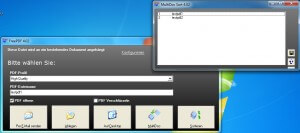

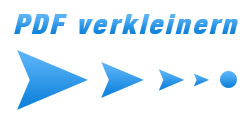


![Vista Tuning Anleitung für Anfänger [eBook] vista-tuning-anleitung7](https://www.grundlagen-computer.de/wp-content/uploads/2013/06/vista-tuning-anleitung7.jpg)

Vielen Dank für Deine Tipps. Ich habe meine pdf-Seiten in einer pdf-Datei zusammenfügen können. Wie bekomme ich nun aus der großen Datei eine, die ich auch an eine E-Mail anhängen kann, ohne dass ich das Postfach meines Empfängers sprenge?
Hallo Daniela,
freut mich, dass es schon (fast) geklappt hat. Um die Größe klein zu halten, muss die Qualität herunter gestellt werden. Dies kannst du direkt in FreePDF machen. Wähle unter PDF-Profil zum Beispiel das Profil (ebook) statt High Quality.
Klappt es?
Hallo Konstantin,
die Einstellung „geringste Qualität“ habe ich gefunden und es gleich an einem Word-Dokument ausprobiert. Das funktioniert gut. Ich werde es noch mit einem Bild versuchen.
Vielen Dank! Das war eine tolle Hilfe!
Hallo und guten Abend
Nach ca. 4 Stunden Suche und Ausprobieren bin ich – glücklicherweise – auf PDF24 gestossen. Eine absolute Bombe im Vergleich zu den andern Freeware-Programmen, mega, giga, geil! Gratulation und herzlichen Dank!
Othmar
Hallo,
danke für dieses Super-Programm!
Wie viele musste ich für eine Bewerbung mehrere pdfs zusammenfügen, da man nur ein Attachment anhängen konnte. Zum Glück habe ich dieses Programm gefunden und es hat funktioniert! Einwandfrei, was leider nicht immer der Fall bei freeware Programmen ist. Also nochmals vielen Dank und Daumen hoch! Sehr Empfehlenswert (auch für Menschen, deren Computerkenntnisse eingeschränkt sind ;))
lg
Hallo an alle,
Bei mir gibt’s in Problem:
Ich habe unter dem oberen Link *LINKENTFERNT* eben den FoxTabPDFCreator runtergeladen und installiert.
Auch die fpsetup-Exe ist in einem extra Ordner (PreePDF_XP) aufgetaucht.
Dennoch taucht bei mir der neuinstallierte PDF-Drucker nirgendwo auf.
Kurz: Ich habe das Programm zwar auf dem Rechner, aber kann rein gar nichts damit anfangen. Jetzt wollte ich alles deinstallieren und nochmals neu installieren, aber ich kann nicht einmal die unInst-Datei ausführen.
Da erscheint jedesmal meine automatische Fehlerbehebung und fragt mich, ob ich das Programm erneut installieren will (was aber nicht geht, weil es ja schon installiert ist).
Zugegeben: Ich bin eine ziemliche PC-Lusche und seh meist den Wald vor lauter Bäumen nicht. Aber was kann da falsch gelaufen sein und wie kann ich das ganze noch deinstallieren?
o.O
Würde mich über konstruktive Vorschläge freuen…
Best regards,
Benjamo
Super, hatte diese Funktion noch garnicht gesehen. Deshalb hervorragender Blog, der sehr geholfen hat. Habe damit sogar DIN A3 formatierte Querformate zusammengefügt bekommen und mit einer Schnelligkeit, hervorragend. Hatte vorher PDF-Blender, da hatte das nicht funktioniert.
Danke den Entwicklern.
Ich hatte beim Runterladen die Meldung „Adware/Yontoo.E.1“ erhalten.